Wyrównywanie pozycji Głowica drukująca
Funkcja wyrównywania głowic drukujących koryguje ustawienie głowicy drukującej i poprawia błędy w drukowaniu kolorów i linii.
Procedura wyrównywania głowic drukujących jest następująca:
 Uwaga
Uwaga
- Jeśli położenie głowicy drukującej jest wyrównywane w trakcie instalacji oprogramowania z Instalacyjnego dysku CD-ROM, rozpocznij od kroku 3.
 Wyrównywanie głowic drukujących (Print Head Alignment)
Wyrównywanie głowic drukujących (Print Head Alignment)
Uruchom aplikację Canon IJ Printer Assistant Tool.
Kliknij opcję Wyrównywanie głowic drukujących (Print Head Alignment)
Zostanie otwarte okno dialogowe Wyrównywanie głowic drukujących (Print Head Alignment).
Załaduj papier do drukarki.
Załaduj na tylną tacę 2 arkusze zwykłego papieru formatu A4 lub Letter.
Wyrównaj głowice.
Upewnij się, że drukarka jest włączona, a następnie kliknij przycisk Start.
Postępuj zgodnie z instrukcjami podanymi w komunikacie. Ważne
Ważne- Podczas drukowania nie otwieraj ani nie zamykaj pokrywy, ponieważ spowoduje to zatrzymanie drukowania.
Sprawdź wydrukowany wzór
W poszczególnych polach wprowadź numer wzoru z najmniej widocznymi smugami lub paskami spośród wydrukowanych wzorów.
Można też automatycznie wprowadzić numery w polach wprowadzania, klikając odpowiedni wzór w oknie podglądu.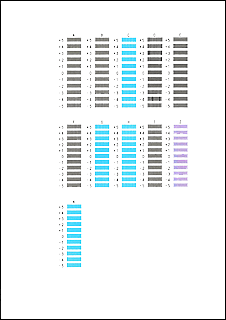
Po zakończeniu wprowadzania kliknij przycisk OK.
 Uwaga
Uwaga- Jeśli wzory nie są jednolite, wybierz wzór z najmniej widocznymi pionowymi smugami.
(A) Mniej widoczne pionowe smugi
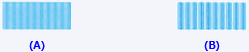
(B) Bardziej widoczne pionowe smugi - Jeśli wzory nie są jednolite, wybierz wzór z najmniej widocznymi poziomymi paskami.
(A) Mniej widoczne poziome paski

(B) Bardziej widoczne poziome paski
- Jeśli wzory nie są jednolite, wybierz wzór z najmniej widocznymi pionowymi smugami.
Potwierdź wyświetlany komunikat i kliknij przycisk OK
Zostanie wydrukowany drugi wzór.
 Ważne
Ważne- Podczas drukowania nie otwieraj ani nie zamykaj pokrywy, ponieważ spowoduje to zatrzymanie drukowania.
Sprawdź wydrukowany wzór
W poszczególnych polach wprowadź numer wzoru z najmniej widocznymi paskami spośród wydrukowanych wzorów.
Można też automatycznie wprowadzić numery w polach wprowadzania, klikając odpowiedni wzór w oknie podglądu.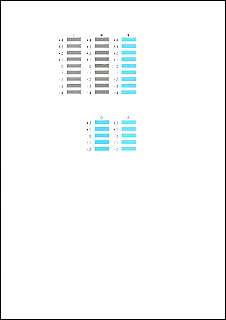
Po zakończeniu wprowadzania kliknij przycisk OK.
 Uwaga
Uwaga- Jeśli wzory nie są jednolite, wybierz wzór z najmniej widocznymi poziomymi paskami.
(A) Mniej widoczne poziome paski

(B) Bardziej widoczne poziome paski
- Jeśli wzory nie są jednolite, wybierz wzór z najmniej widocznymi poziomymi paskami.
Zakończ wyrównywanie pozycji głowicy drukującej
Kliknij przycisk OK.
Wyrównywanie głowicy drukującej zostało zakończone.
 Uwaga
Uwaga
- Aby wydrukować i sprawdzić bieżące ustawienie, otwórz okno dialogowe Wyrównywanie głowic drukujących (Print Head Alignment) i kliknij przycisk Wydrukuj wartość wyrównania (Print Alignment Value).

